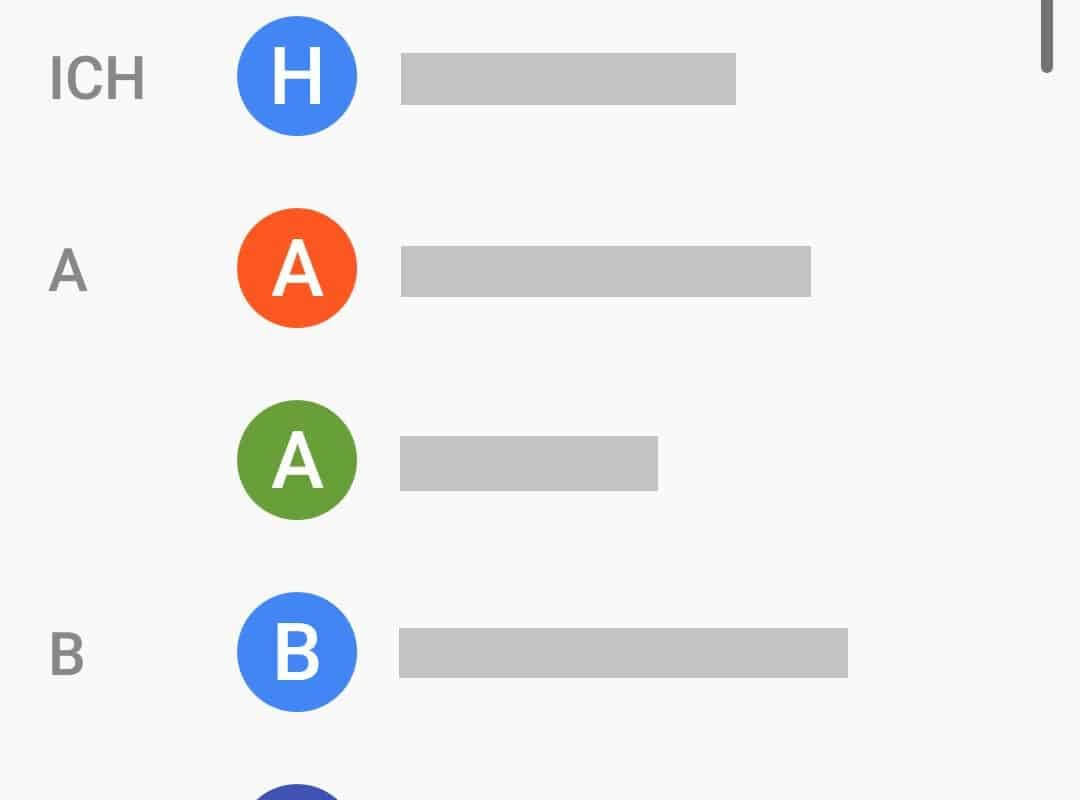Du musst manchmal das Adressbuch bzw. einen Kontakt bearbeiten in Android? Dein Freund hat eine neue E-Mailadresse? Deine Freundin eine neue Telefonnummer? Dein WhatsApp Kontakt nutzt eine neue Telefonnummer? Kein Problem, wir erklären dir, wie Du ganz einfach einen vorhandenen Kontakt bearbeiten kannst.
Kontakt bearbeiten über Kontakte-App
- Öffne zunächst die Kontakte App deines Android-Geräts. Diese findest Du in der App-Übersicht mit einem Symbol einer schematischen Figur.
- Um nun einen Kontakt zu bearbeiten, tippst Du in der Liste auf den entsprechenden Kontakt. Dabei kannst Du durch Wischen auch die Liste herunterfahren. Sofern Du vorne bei den Buchstaben wischt, gelangst Du schneller zu den Kontakten mit den entsprechenden Anfangsbuchstaben.

- Es öffnet sich nun die Übersicht deines ausgewählten Kontaktes:

Hier besteht die Möglichkeit, auch direkt eine SMS zu schreiben oder eine Nachricht per WhatsApp. Und natürlich kann der Kontakt hier angerufen werden, indem man auf die Nummer tippt.
- Tippe nun auf das Stift-Symbol am oberen rechten Rand (neben den drei Punkten) und Du siehst folgende Seite:

- Hier kannst Du nun die einzelnen Daten anpassen. Durch das Antippen der Nummer öffnet sich sofort die Bildschirmtastatur. Durch das Tippen auf das X am rechten Rand, wird der Eintrag direkt gelöscht. Wenn Du nur eine weitere Nummer eintragen möchtest, dann tippst Du auf „Telefon“ und trägst dort die neue Nummer ein.
- Tippe auf „Weitere Felder“, um alle Informationen anzuzeigen. Hier kannst Du z. B. auch die Anschrift oder den Geburtstag eintragen:

- Bestätige durch das Tippen auf den Haken oben rechts (neben den drei Punkten) deine Angaben und der Kontakt wird gespeichert.
Wenn Du einen neuen Kontakt in das Adressbuch einfügen möchtest, so kannst Du einfach dieser Anleitung folgen.
Änderung der Telefonnummer in WhatsApp
Dein Kontakt schreibt dir, dass er oder sie eine neue Nummer hat? Genau in diesem Fall brauchst Du unsere Anleitung. Im Adressbuch änderst Du einfach die Nummer, wie oben beschrieben. Anschließend startest Du einfach in WhatsApp einen neuen Chat mit deinem Kontakt.